트위터에서 블러를 끄는 방법 가이드
트위터에서 일부 사진이나 민감한 콘텐츠가 흐려진 것을 발견하면 혼자가 아닙니다. 트위터는 특정 사진과 게시물을 자동으로 흐리게 표시하여 민감한 콘텐츠로 분류하는 경우가 많습니다. 이 기능은 잠재적으로 불쾌감을 주는 콘텐츠로부터 사용자를 보호하는 것을 목표로 하지만, 때로는 유익하기보다는 성가신 일이 될 수 있습니다. 이 가이드에서는 블러를 비활성화하고 콘텐츠를 제한 없이 시청할 수 있는 간단한 단계를 안내합니다. 계속 읽어보시고 트위터 피드를 완전히 제어하세요!
파트 1. 트위터에서 블러를 끄는 자세한 단계
트위터는 시청자에게 방해가 되지 않도록 '민감한' 라벨이 붙은 이미지와 콘텐츠를 자동으로 흐리게 합니다. 공용 또는 공유 장치에 매우 유용하지만, 제한 없이 모든 콘텐츠를 시청하는 것을 선호하는 경우 시력에 지장을 줄 수 있습니다. 다행히도 트위터는 사용자가 게시물과 이미지를 중단 없이 보기 위해 이 기능을 비활성화할 수 있도록 허용합니다.
트위터에서 블러를 끄는 단계
트위터에서 블러를 끄는 방법은 다음과 같습니다:
스텝 1. 액세스 설정 및 개인정보 보호:
트위터를 열고 프로필 아이콘(모바일에서 왼쪽 상단)을 탭하거나 데스크톱에서 추가를 선택합니다. 설정 및 개인정보 보호를 탭합니다.
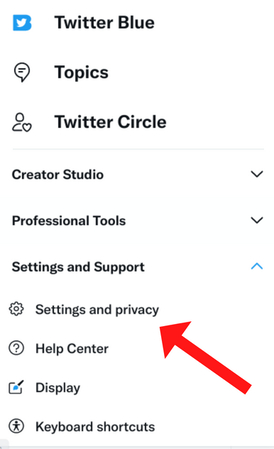
스텝 2. 개인정보 보호 및 안전으로 이동:
설정 및 개인 정보 보호에서 개인 정보 보호 및 안전을 선택합니다. 이 섹션에서는 콘텐츠 설정과 미디어 표시 방법을 제어합니다.
스텝 3. 콘텐츠 조정:
보고 싶은 콘텐츠를 찾아서 탭합니다. 여기에서 콘텐츠 표시 환경설정을 변경할 수 있습니다.
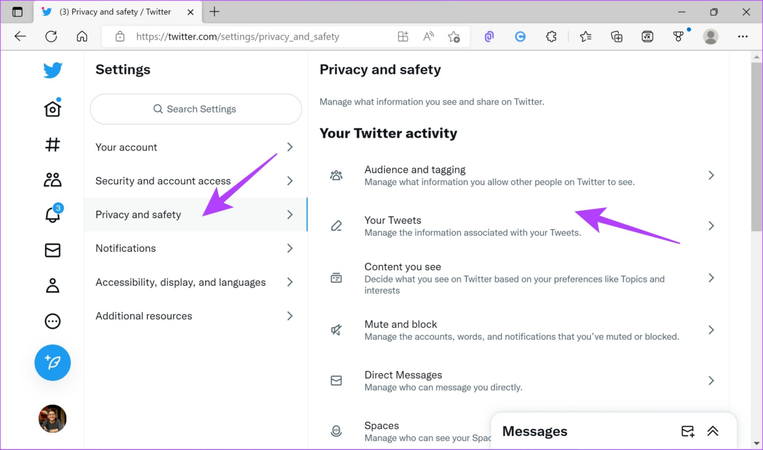
스텝 4. 민감한 콘텐츠 표시 사용:
민감한 콘텐츠가 포함되어 있을 수 있는 미디어 표시를 켭니다. 플래그가 지정된 콘텐츠의 흐림을 비활성화하므로 피드에서 제한된 콘텐츠를 볼 수 없습니다.
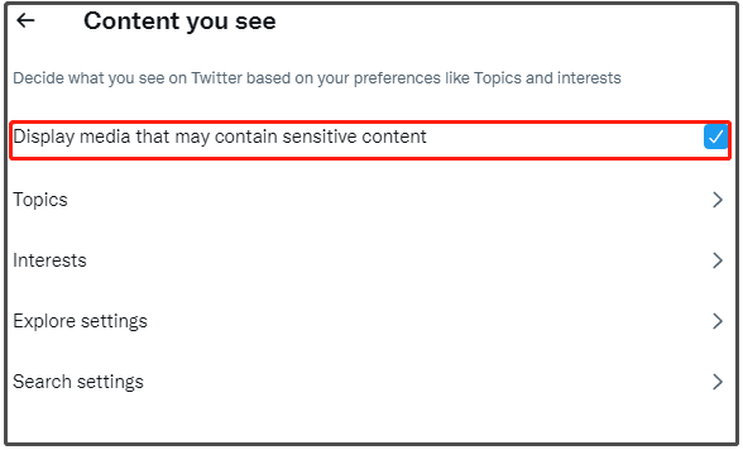
파트 2. 트위터에서 민감한 콘텐츠를 끄는 방법
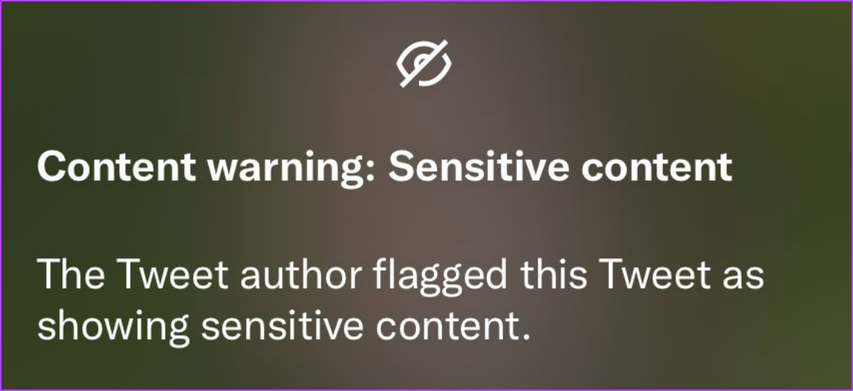
트위터의 '민감한 콘텐츠' 필터를 사용하면 사용자가 노골적이거나 불쾌감을 주는 트윗을 피할 수 있습니다. 모든 정보를 제한 없이 읽고 싶다면 이 필터를 완전히 끄면 됩니다.
트위터에서 민감한 콘텐츠를 끄면 열린 브라우징 환경을 즐길 수 있습니다.
스텝 1:트위터 설정 열기
브라우저 또는 모바일 앱을 통해 트위터에서 계정에 액세스합니다. 모바일에서 왼쪽 상단의 프로필 아이콘을 탭하거나 데스크톱 왼쪽의 메뉴에서 자세히를 탭합니다. 거기에서 설정 및 개인 정보 보호 기능이 표시됩니다.
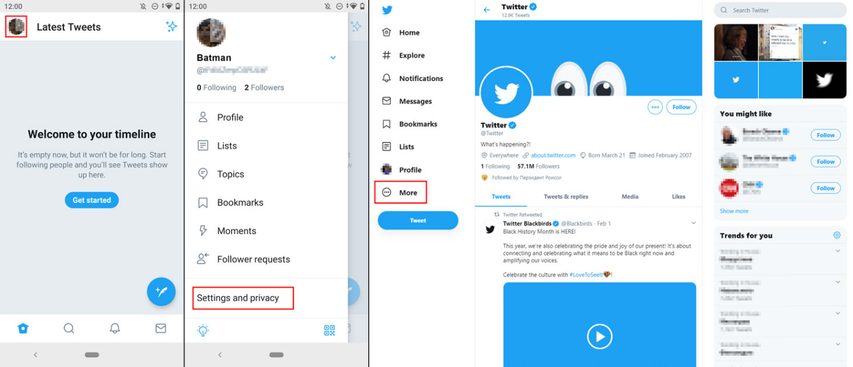
스텝 2. 개인정보 보호 및 안전으로 이동
메뉴에서 개인 정보 보호 및 안전을 탭합니다. 여기에서 계정 보안 및 콘텐츠 표시에 관한 대부분의 설정을 확인할 수 있습니다.
스텝 3. 표시되는 콘텐츠 조정
표시되는 콘텐츠로 스크롤하여 탭합니다. 피드에 표시되는 콘텐츠 종류를 변경할 수 있는 옵션이 표시됩니다.
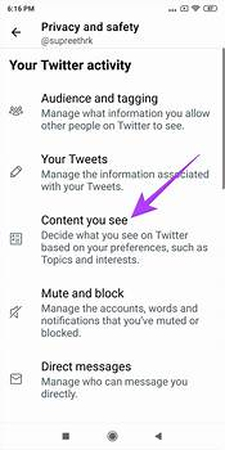
스텝 4. 민감한 콘텐츠 필터 끄기
민감한 콘텐츠 설정이 포함되어 있을 수 있는 디스플레이 미디어를 찾아서 켤 수 있습니다. 즉, 트위터는 민감한 것으로 표시된 이미지나 동영상을 흐리게 하지 않습니다.
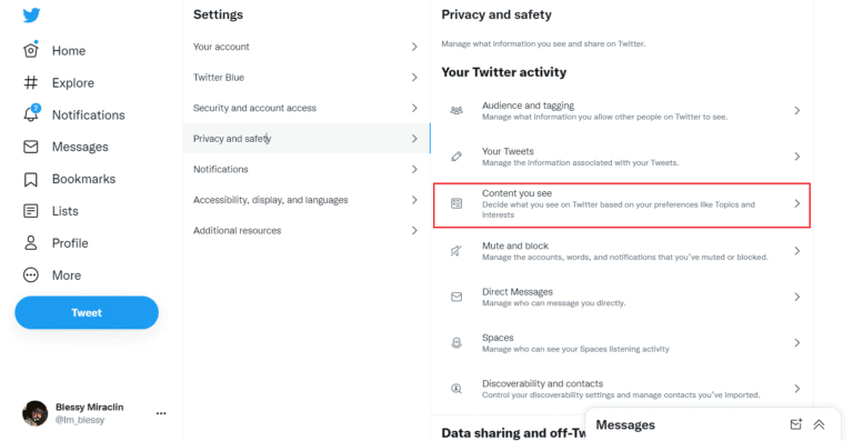
검색할 때 민감한 콘텐츠를 모든 세부 정보로 볼 수 있도록 하려면 개인정보 보호 및 안전 설정으로 돌아가 검색 옵션을 선택한 다음 민감한 콘텐츠 숨기기 상자를 선택합니다.
파트 3. 프로 팁. 동영상 무료 체험을 취소하는 가장 좋은 방법
빠르고 쉽게 동영상을 흐리게 하고 싶다면 HitPaw VikPea(원이름은 HitPaw Video Enhancer)를 추천합니다. 화질과 단순성에 중점을 두고 흐릿한 동영상으로 선명도를 회복하여 깨끗하고 전문적인 모습을 원하는 개인에게 적합합니다. HitPaw VikPea는 무료 체험판을 통해 몇 번의 클릭으로 동영상의 기능을 발견하고 화질을 개선할 수 있습니다. 체험해보고 얼마나 큰 차이가 있는지 확인해 보세요!
HitPaw VikPea를 선택하는 이유
- AI 비디오 향상: 강력한 인공 지능을 사용하여 비디오 선명도와 화질을 자동으로 개선합니다.
- 소음 감소:저음 또는 저조도 필름의 소음을 줄이고 깨끗한 외관을 제공합니다.
- 해상도 업스케일링:동영상 해상도를 높여 구형 또는 저음질 클립에 이상적입니다.
- 배치 처리:수많은 동영상을 한 번에 향상시켜 시간과 노력을 절약할 수 있습니다.
- 사용자 친화적인 인터페이스: 심플하고 심플한 디자인으로 모든 능력 수준에 적합합니다.
- 여러 형식을 지원합니다:다양한 비디오 형식으로 작동합니다.
동영상 흐림 제거 단계
1. 다운로드 및 설치:웹사이트에서 HitPaw VikPea를 다운로드하여 컴퓨터에 설치합니다.
2. 소프트웨어 실행:히트포 비디오 인핸서를 열고 흐리게 만들고자 하는 동영상을 업로드합니다.

3. AI 모델 선택:비디오 유형에 따라 흐림을 해제할 AI 모델을 선택합니다. 동영상이 비디오 애니메이션 유형인 경우 애니메이션 또는 일반 노이즈를 사용할 수 있습니다.

4. 미리 보기 및 내보내기:모든 단계를 완료한 후 동영상을 흐릿하게 만드는 효과를 보여주는 동영상 결과를 미리 봅니다. 만족스러우면 전체 동영상에 변경 사항을 적용합니다.

HitPaw VikPea에 대해 자세히 알아보기
파트 4. 트위터에서 블러를 끄는 방법에 대한 FAQ
Q1. iPhone에서 트위터 경고 콘텐츠를 끄는 방법은 무엇입니까?
A1. 트위터를 열고 프로필 기호를 탭한 다음 설정 및 개인정보 보호 > 개인정보 보호 및 안전 > 시청하는 콘텐츠로 이동합니다. 콘텐츠 경고를 제거하려면 민감한 콘텐츠가 포함될 수 있는 미디어 표시를 전환합니다.
Q2. 트위터는 왜 민감한 콘텐츠를 흐리게 하나요?
A2. 트위터는 민감한 콘텐츠를 흐리게 표시하여 시청자를 방해하거나 노골적인 콘텐츠로부터 보호합니다. 이 기본 설정은 특히 공공장소나 공유 장치에서 더 안전한 서핑 환경을 제공하기 위한 것입니다.
마무리
트위터에서 블러를 끄는 것은 간단한 프로세스이며 보이는 콘텐츠를 완벽하게 제어할 수 있습니다. 민감한 게시물에 관심이 있든 단순히 제한 없는 피드를 좋아하든 이러한 설정을 조정하면 트위터 경험을 최대한 활용할 수 있습니다.
또한 나만의 동영상을 개선하거나 흐릿하게 만들고 싶다면 HitPaw VikPea를 사용하는 것을 고려해 보세요. 이 솔루션은 동영상 품질을 높이고 동영상을 명확하게 만드는 간단하고 효과적인 솔루션입니다. 한 번 사용해보고 콘텐츠를 어떻게 개선할 수 있는지 확인해 보세요!









 HitPaw FotorPea
HitPaw FotorPea HitPaw VoicePea
HitPaw VoicePea  HitPaw Univd
HitPaw Univd 
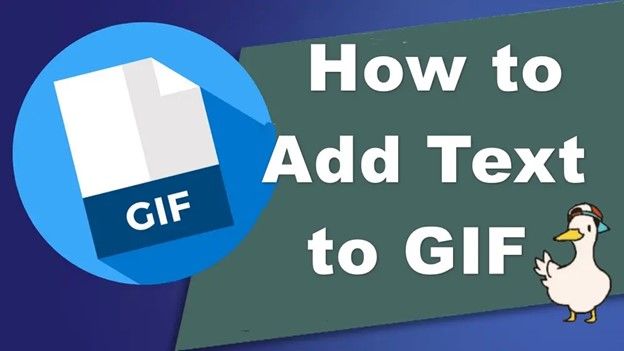
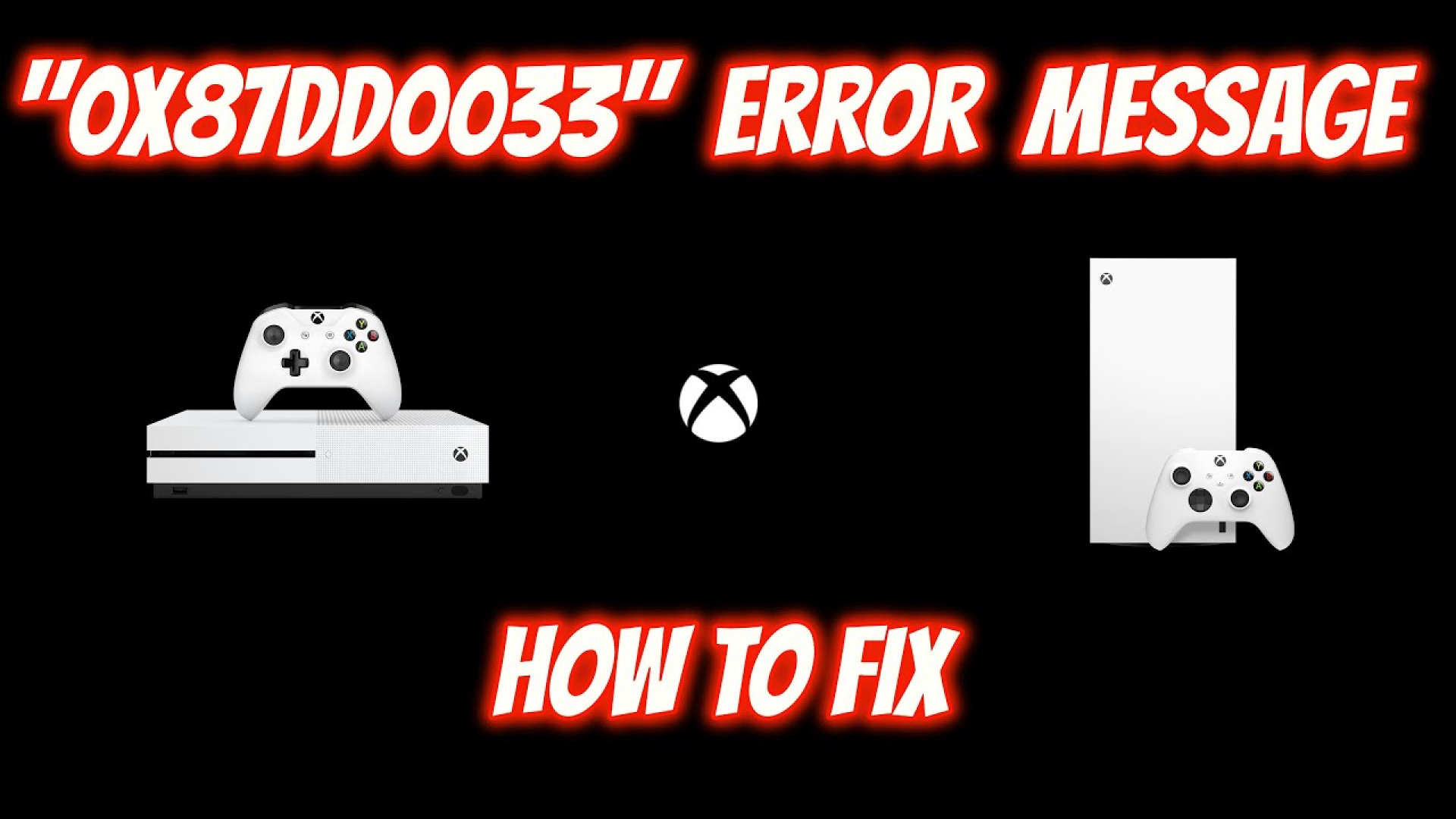

이 문서 공유하기:
제품 등급을 선택하세요:
김희준
편집장
프리랜서로 5년 이상 일해왔습니다. 새로운 것들과 최신 지식을 발견할 때마다 항상 감탄합니다. 인생은 무한하다고 생각하지만, 제 자신은 한계를 모릅니다.
모든 기사 보기댓글 남기기
HitPaw 기사에 대한 리뷰 작성하기